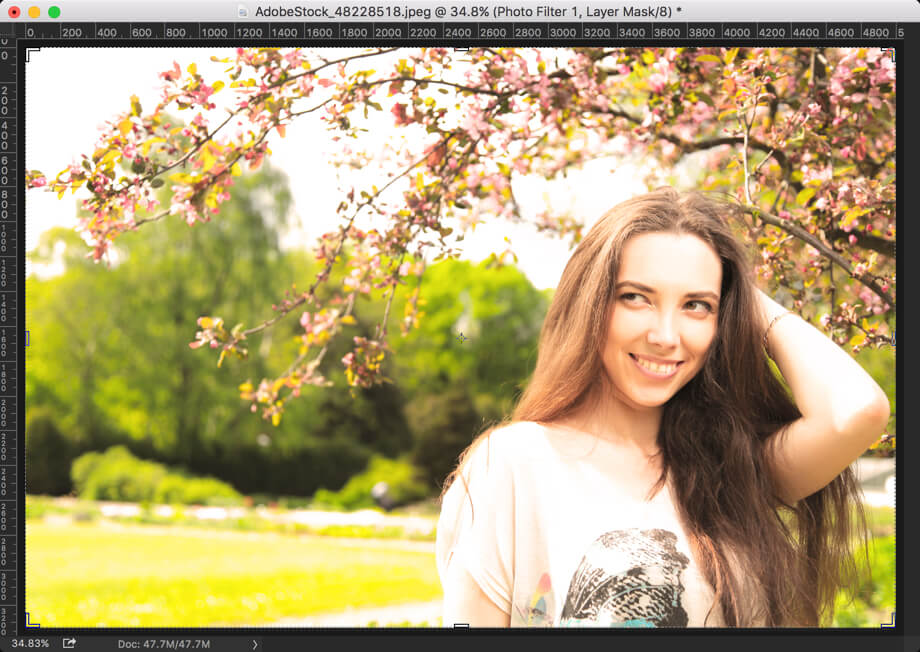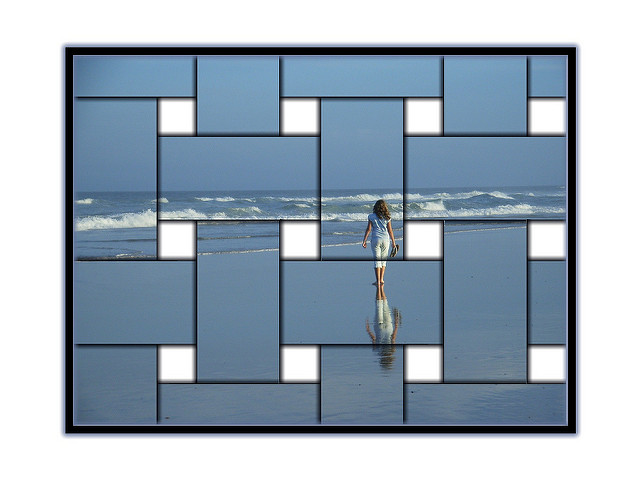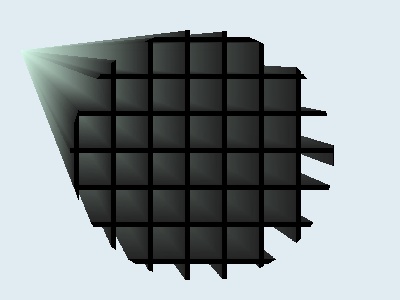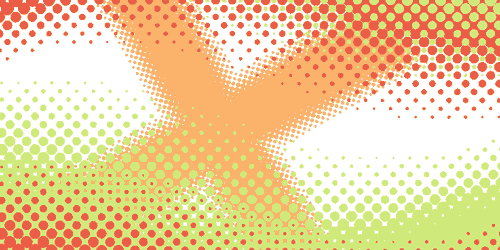Плагіни в Photoshop: Nik Collection
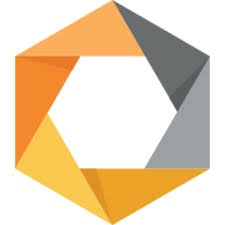
Основи роботи
Робота плагіна інтуїтивно зрозуміла і проста, достатньо спонукати повзунки для досягнення потрібного результату. Загалом це не просто плагін, а цілий комбайн включає різні модулі з безліччю фільтрів для виконання того чи іншого завдання, наприклад придушення шуму або додавання різкості, або ж переклад в чорно-біле зображення. Цікава та кумедна доля цього плагіна. Він не новий, довгі роки був платним та дорогим. Потім його викупив Гугл у фірми розробника і виклав для безкоштовного скачування. Це тривало з рік, напевно, поки його не перекупила фірма «DхО», що спеціалізується на розробці графічних редакторів. Вона його доопрацьовує та оновлює, але на платній основі.
Встановлення та налаштування плагіна цілком традиційна. Подвійне клацання по завантаженому файлу установнику запускає процес. Далі погоджуємось з усіма пропозиціями установника. У першому вікні пропонується папка на системному диску для встановлення програми, а в другому папка з плагінами вашого фотошопу, наприклад C: \ Program Files \ Adobe Photoshop \ Plug-ins. Якщо не знаєте, що вибрати, то просто тисніть «так» у кожному вікні.
Якщо все встановилося нормально, то запускаємо фотошоп, відкриваємо зображення, з яким працюватимемо, шукаємо в меню фільтри, в самому низу наш новий фільтр і запускаємо його.
У вікні плагіна, ліворуч внизу шукаємо "налаштування", відкриємо їх, знайдемо пункт "після натискання кнопки "ОК" і виберемо для нього "застосувати ефект фільтра до окремого шару". Це обов'язково, інші налаштування на власний розсуд.

Модулі та фільтри, що входять до складу
Цитата
Завантажити плагін для фотошоп Nik Collection
Встановлення та налаштування плагіна цілком традиційна. Подвійне клацання по завантаженому файлу установнику запускає процес. Далі погоджуємось з усіма пропозиціями установника. У першому вікні пропонується папка на системному диску для встановлення програми, а в другому папка з плагінами вашого фотошопу, наприклад C: \ Program Files \ Adobe Photoshop \ Plug-ins. Якщо не знаєте, що вибрати, то просто тисніть «так» у кожному вікні.
Якщо все встановилося нормально, то запускаємо фотошоп, відкриваємо зображення, з яким працюватимемо, шукаємо в меню фільтри, в самому низу наш новий фільтр і запускаємо його.
У вікні плагіна, ліворуч внизу шукаємо "налаштування", відкриємо їх, знайдемо пункт "після натискання кнопки "ОК" і виберемо для нього "застосувати ефект фільтра до окремого шару". Це обов'язково, інші налаштування на власний розсуд.

Модулі та фільтри, що входять до складу
- Color Efex Pro
Корекція кольору, корекція контрасту та спеціальні ефекти. Мабуть, це головний компонент набору, що включає 55 фільтрів для виконання тих чи інших творчих завдань.
- Viveza
Цей модуль дає можливість вибіркової корекції кольору і тону. Припустимо якщо потрібно зробити на знімку світліше тільки обличчя, або навіть очі, залишивши інші ділянки без зміни.
- Silver Efex Pro
Дозволяє перевести кольорове зображення в чорно-біле, зберігши всі тональні градації, використовуючи численні гнучкі налаштування плагіна. Можна також виконати імітацію зображення під. чорно-білу плівку або застосувати тонування.
- Sharpener Pro
Додаємо різкість для вашого зображення, використовуючи всі налаштування плагіна. Є можливість застосувати різкість автоматично, з налаштуваннями за замовчуванням, а можна почаклувати , посунувши полозки праворуч на панелі інструментів на власний розсуд. Є можливість налаштувати структуру, локальний контраст і фокус. Крім того, різкість можна застосувати не до всього зображення, але і локально, наприклад тільки для переднього плану.
- Dfine
Видалення шуму на зображеннях. Плагін із цим справляється ефективніше ніж штатні засоби фотошопу. Плагін може автоматично видалити шум на основі власного аналізу зображення. Більш точний результат можна отримати, якщо завантажити профіль вашої камери. Ну і звичайно є гнучкі ручні налаштування плагіна.
- HDR Efex Pro
Цей модуль дозволяє об'єднати кілька зображень одного сюжету зроблених з різною різною експозицією (брекетингом). Зазвичай використовується від трьох до п'яти зображень деталей, що відрізняються проробкою в тінях і світлах з тим, щоб отримати кінцеву картинку з широким динамічним діапазоном, тобто. істинний HDR. Або ж отримати псевдо HDR зображення якщо завантажити кілька дублів одного і того ж кадру отриманого, наприклад, з RAW файлу. Дублі повинні відрізнятися один від одного рівною величиною експокорекції, наприклад 1/3 EV
- Analog Efex Pro
Кумедний модуль, містить масу фільтрів, що стилізують зображення в щось, що нагадує аналогові, тобто плівкові фотографії.
Автор: Інтернет Переклад: svit4u
Ctrl
Enter
Помітили помЫлку
Виділіть текст та натисніть Ctrl+EnterКоментарі (0)
Топ із цієї категоріі
 Перефарбовуємо літо в осінь в Photoshop
Перефарбовуємо літо в осінь в Photoshop Друзі, цього разу я збираюся показати вам простий трюк, як зробити зелене листя червоним, як восени, в Photoshop.